記事が役立ったら下部でご評価を!
以前ちゃんと購入してダウンロードした中国のソフトですが、気が付かず怪しいミラーサイトからダウンロードしました。その時変なソフトも同時にインストールされ、Windows Defenderがガンガン警告するようになってしまいました。
そしてなんとAmazonで不正購入されてしまったのです。また、慌ててパスワードを変更するのも危険です。それはとりあえず下部に記載するとして、Amazonで不正購入された場合は以下の通り対応しましょう。
- カスタマーサービスから電話してもらう
- ログインできない場合は別のアドレスでアカウントを作る
- 物は注文キャンセルや受取拒否 (宅配BOXがある場合は?)
- Amazonからのメールだけブロックする拡張がインストールされているため、過去のメールを復元する
- Amazonからのメールだけブロックする不審な拡張を削除
- もちろん全てパスワードを変更、PCは初期化する (どちらも必須)
カスタマーサービスから電話してもらう
まずは大急ぎでカスタマーサービスへGoです。
https://www.amazon.co.jp/gp/help/customer/contact-us/ref=cu_surl
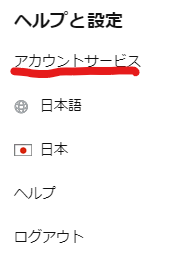
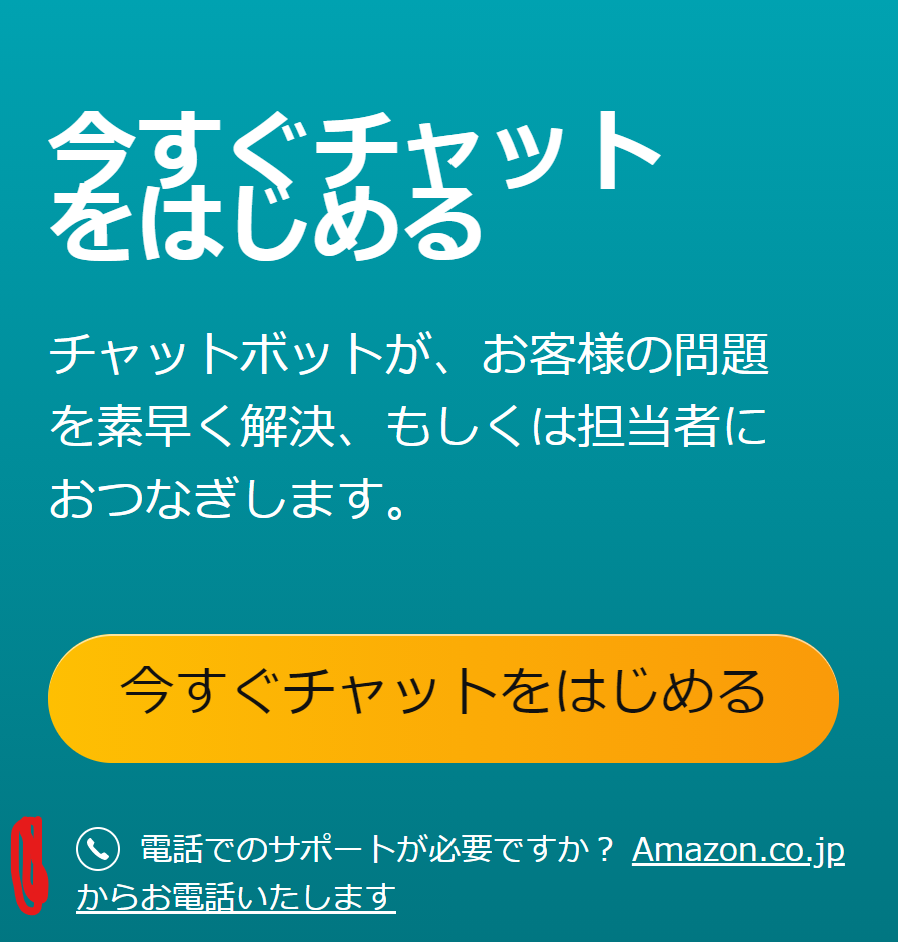
必要事項を入力して、電話でしか対応できないと判断されれば、電話というボタンが出ます。
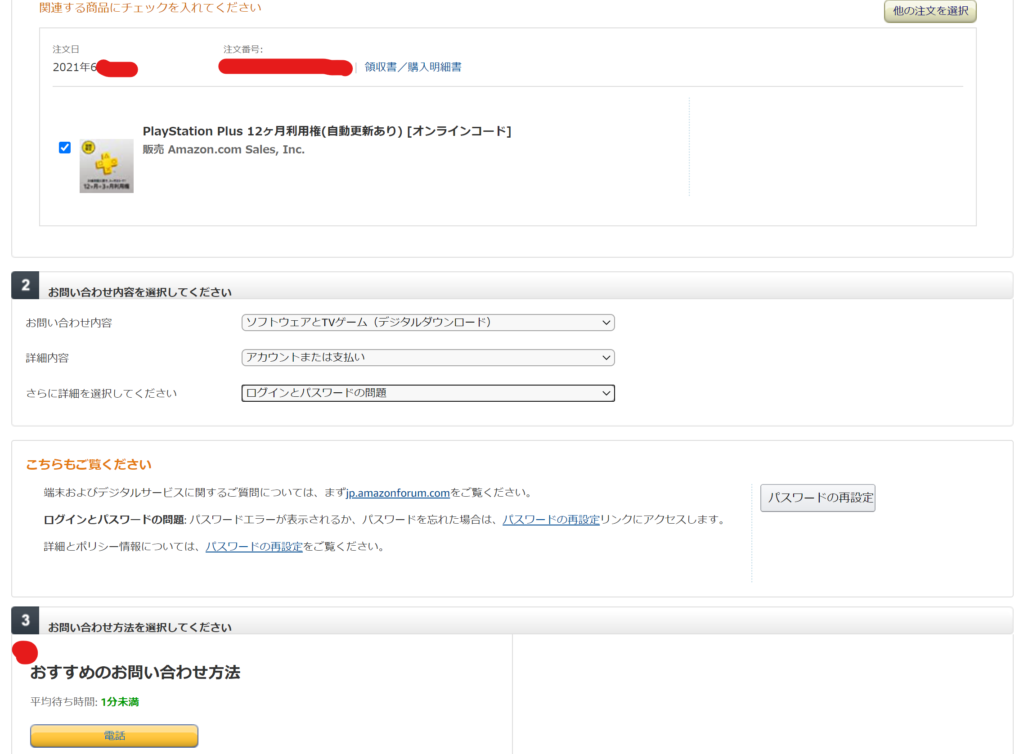
もしパスワード変更されてログインできない場合は、新規にアカウントを作って問い合わせすることも可能です。
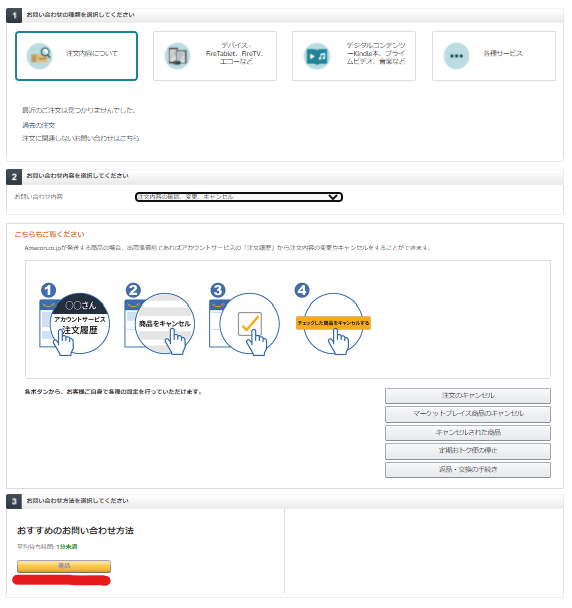
いずれもアカウントサービスから対応してください。
ログインできない場合は別のアドレスでアカウントを作る
パスワードを変更されてログインできない場合があります。その場合はさっさとGoogleアカウントでも作ってメールアドレスを入手しましょう。他に持っていればそれでも良いです。
ここから、アカウント作成でサクッと作って、Gmailからアカウント切り替えをしましょう。
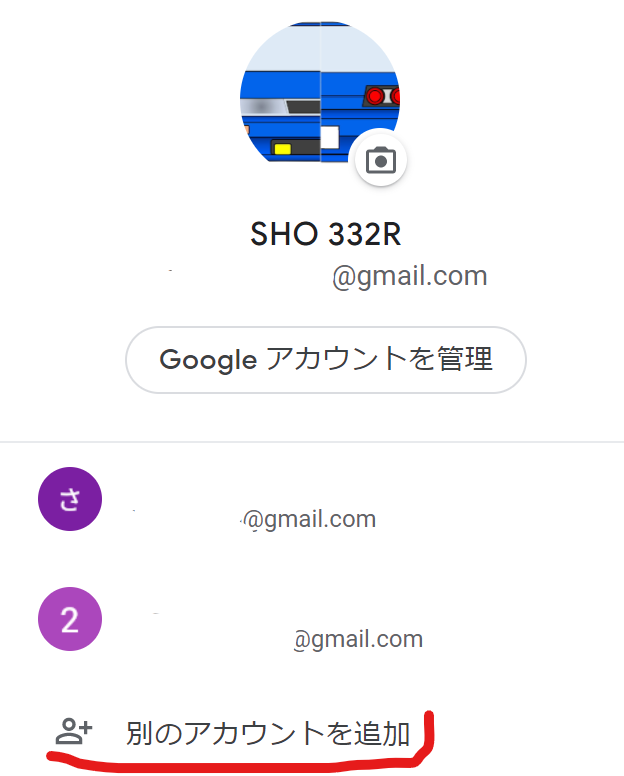
これで一時的にAmazonからメールを入手できるので、アカウントも作成出来ます。Amazonから電話が来たら、このアカウントは今作ったこと、本アカウントは乗っ取られたことを伝えれば、向こうで確認が取れます。あとは不正注文があったことを伝えれば、可能な範囲で注文キャンセル出来ます。
物は注文キャンセルや受取拒否 (宅配BOXがある場合は?)
注文はキャンセル出来ますし、Amazon側でも対応注文キャンセルの対応をしていただけます。ダウンロード版などのソフトも基本的には早期発見であれば注文キャンセルが可能なようです。
物に関しては受取拒否、宅配BOXがある場合は、伝票番号をAmazonから聞き出し、直接ヤマト運輸に配送してこないように頼みます。サービスセンターに問い合わせましょう。これで注文キャンセル系は概ね完了です。
実際1点だけ配送スタッフが持ってきてしまったので、一応電話した担当者と何日の何時に会話したかメモは取っておきましょう。
Amazonからのメールだけブロックする拡張がインストールされているため、過去のメールを復元する
不正注文については粗方片付いたので、次はアカウントの復元です。私の場合、Amazon.jpからのメールが、届かないように拡張が設定されていました。それを解除していきます。
以下にアクセスして、Gmailサーバー上にあるメールを復元します。以前に削除したものも一緒に復元されて1000件とかなります。上手くアクセスできない場合は、この記事下部にやり方を記載しているので参照してください。
https://support.google.com/mail/workflow/9317561?visit_id=637580984342713417-415826660&rd=1
この中にAmazon.jpの不正注文のメールがしっかり復元されました。スマホのアプリ通知が無ければ、届くまで気が付きませんでした
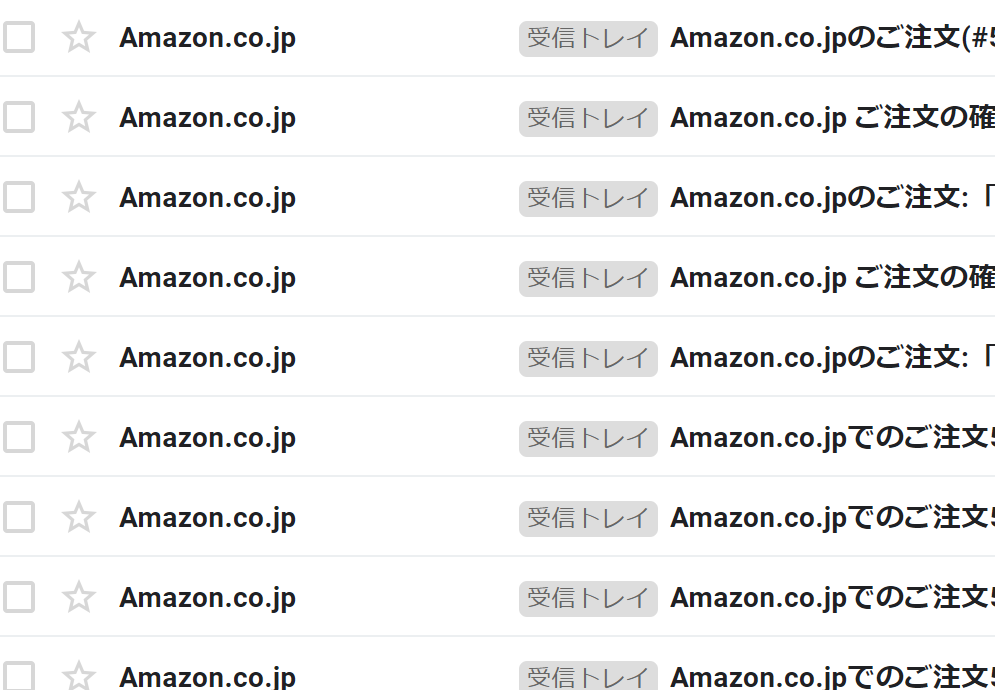
メールの復元はこれで完了ですが、まだ根本解決ではありません。私自身慌てていたのでやり方を覚えていませんが、ザックリは下部にてご参照ください。
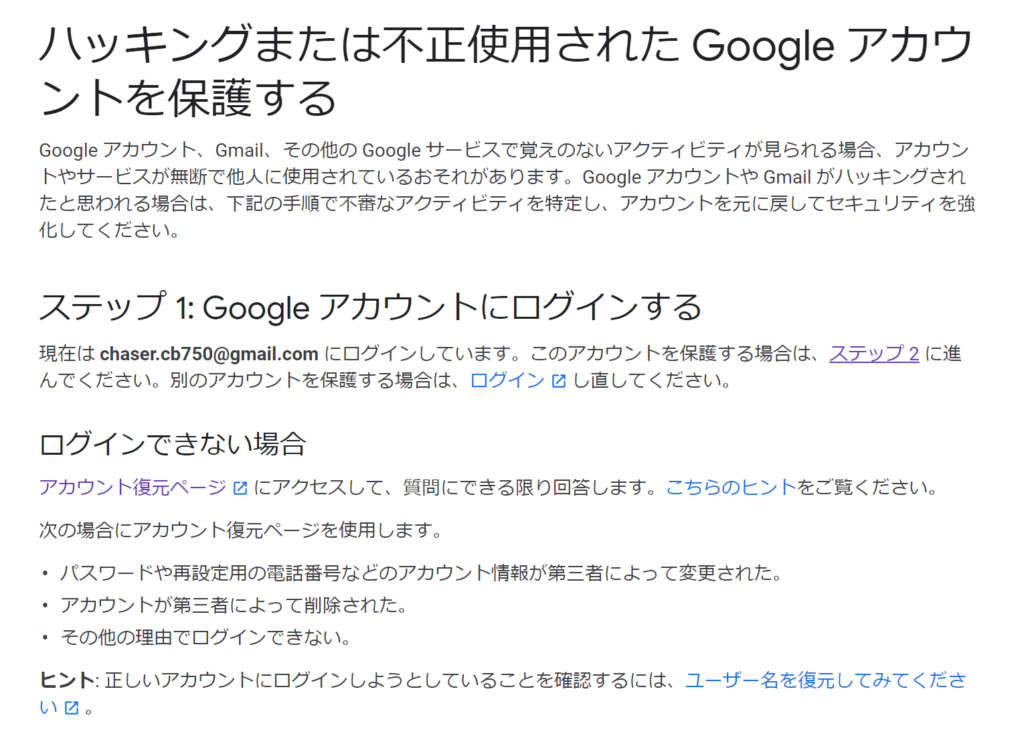
下にスクロールして、Gmailタブを開きます。
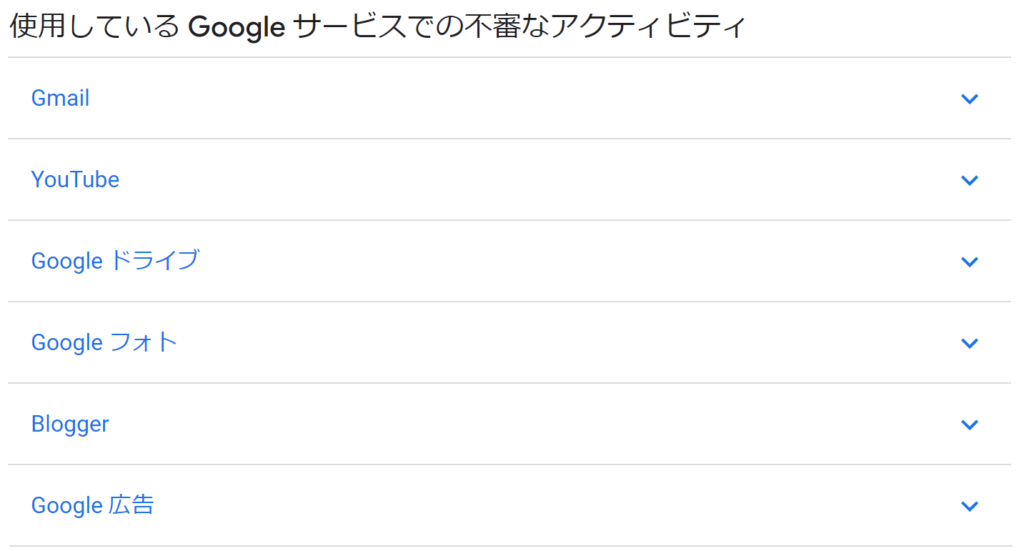
メールが見つからないこと報告をクリックします。
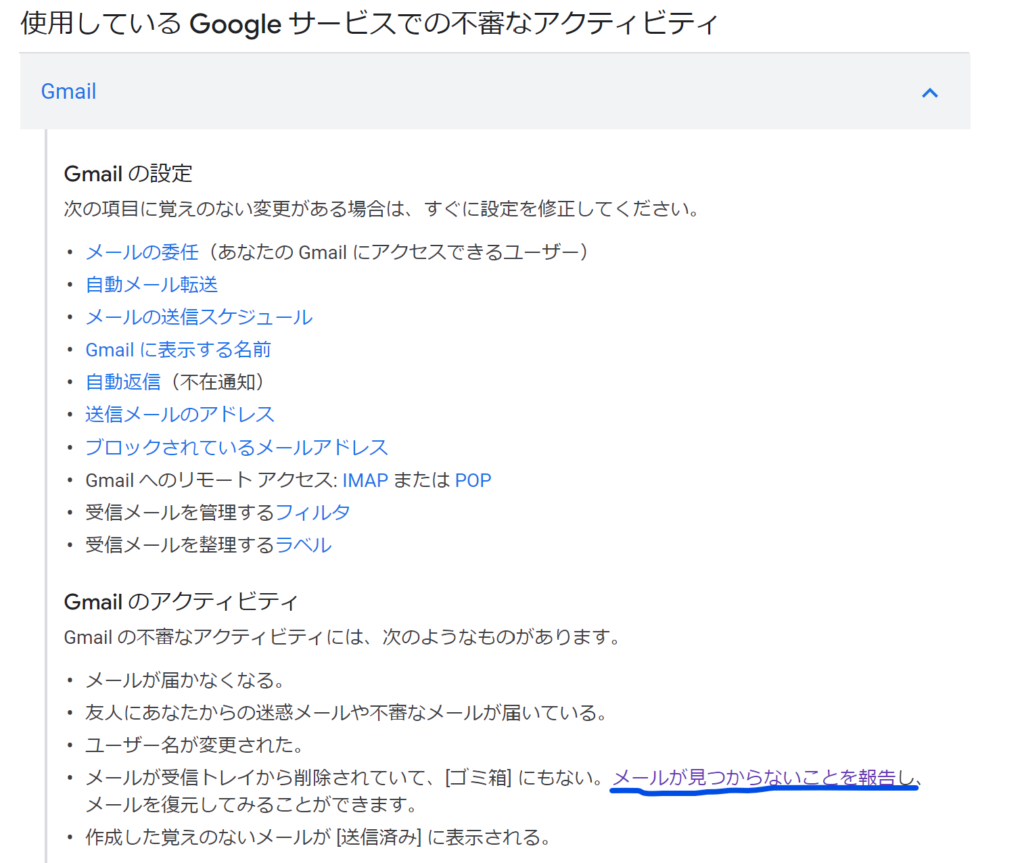
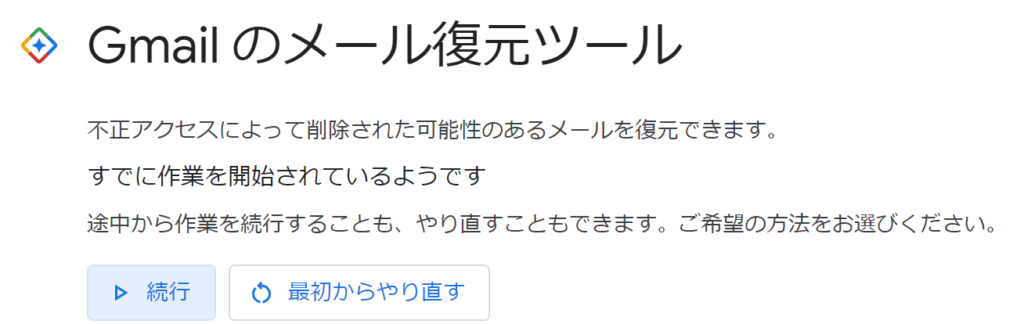
不正に注文されたメールを復元することが可能です。
Amazonからのメールだけブロックする不審な拡張を削除
メールは復元されましたが、一定時間たつと、またAmazonのメールが勝手に消えてしまいます。Googleアカウント保護のページでうろうろしていたら、アカウント (または拡張の) 権限に不審なアクセス があったとの通知を発見しました。
操作方法が分からなくなってしまいましたが、それに従ってその権限 (確か拡張機能だったはず) を削除したところ、無事にAmazonのメールを受け取ることができるようになりました。
ここのリンクをコピペして、Chromeの拡張機能を確認するか、ここは自力で解決してください。いろいろ警告が出ていると思うので、1個ずつ潰せば確実にたどり着きます。
もちろん全てパスワードを変更、PCは初期化する (どちらも必須)
もしこうなったら、PCは絶対初期化です。ウイルスをアンインストールしても、隠しフォルダと呼ばれる、通常操作で見えないところにウイルスを格納されてしまいます。どこでどう動いているかも素人では理解できないので、初期化はマジで必須です。
実際に私もウイルス発生源であろうソフトを隠しフォルダなど探して削除しましたが、結果は変わらずでした。常にWindows Defenderが一定期間通知をくれる仕様になりましたww
また、大本のGoogleアカウントのパスワードは絶対変更です。さらにアカウント復元についてもSMS認証など導入しました。翌日以降、不審なログインなどは全くなくなりましたとさ。

